可以使用以下步骤将 QQMail 帐户添加到 Outlook。
无论是将第一个 QQ 邮件帐户还是其他 QQ 邮件帐户添加到其他 QQ 邮件帐户,这些步骤Outlook。
QQ邮箱操作步骤
首先,需要在浏览器中的 QQ 邮件帐户中执行一些步骤。
1、打开 QQ 邮箱,然后选择"设置>帐户"。
2、在"POP3/IMAP/SMTP/Exchange/CardDAV/CalDAV服务"部分中,选中"POP3/SMTP服务"和"IMAP/SMTP服务"的框,然后选择"保存"。
3、出现验证窗口时,输入显示的代码,然后选择"确定"。
4、如果一直在查看英文版 QQ 邮件,请切换到简体中文。
选择"常规>显示>语言",然后选择"简体中文"。
5、选择菜单栏上的第二个选项卡。
6、在"POP3/IMAP/SMTP/Exchange/CardDAV/CalDAV服务"部分中,选择新文本框中的按钮。
7、选择弹出窗口上的按钮。
8、复制下一个弹出窗口上的代码,然后使用移动电话将代码发送到弹出窗口中显示的号码。
9、如果授权成功,将收到另一个弹出窗口,该窗口包含授权代码。 复制该授权代码并将其保存,供下一步使用,将电子邮件帐户添加到Outlook。 该密码将是你在 Outlook 中用于电子邮件帐户的密码。
Outlook操作步骤
现在,你可以打开Outlook并添加 QQ 邮件帐户。
1、在Outlook,选择"文件">添加帐户"。
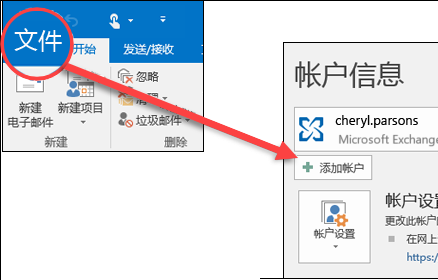
2、选择"高级选项"并选中"让我手动设置帐户"框,然后选择"连接"。
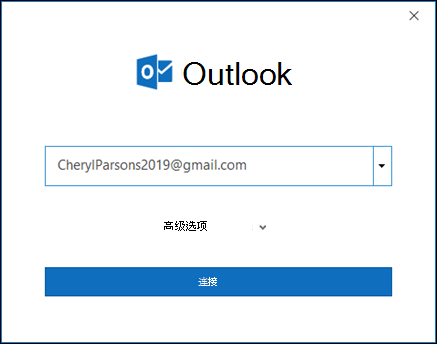
3、选择帐户类型。 对于"QQ 邮件",请选择"POP"或"IMAP"。 系统会提示输入密码。 这是上述步骤 9 中记下的密码。
4、添加Outlook QQ 邮件帐户后,可以添加其他电子邮件帐户或选择"完成"。
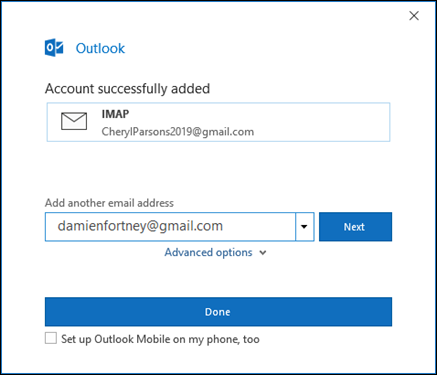
如果需要使用高级设置添加电子邮件帐户的说明,请参阅使用高级设置在 Outlook for PC 中添加 POP 或 IMAP 电子邮件帐户。

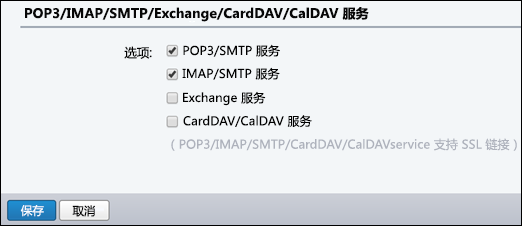

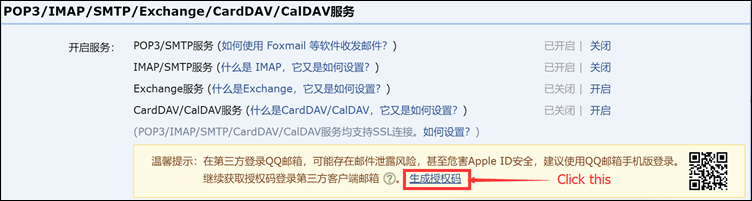
近期评论